Heim >häufiges Problem >Erfahren Sie, wie Sie das Computerkennwort überprüfen, nachdem Sie sich bei Win7 angemeldet haben
Erfahren Sie, wie Sie das Computerkennwort überprüfen, nachdem Sie sich bei Win7 angemeldet haben
- PHPznach vorne
- 2023-07-11 20:41:316270Durchsuche
Wenn wir das Betriebssystem Windows 7 verwenden, legen wir oft ein Passwort für den Computer fest. Kürzlich wollte ein Freund wissen, wie man das Computerkennwort beim Anmelden unter Win7 überprüft. Tatsächlich ist die Methode zum Überprüfen des Kennworts unter Win7 sehr einfach. Heute erzähle ich Ihnen, wie Sie das Computerkennwort in Win7 überprüfen. Werfen wir einen Blick nach unten!
So überprüfen Sie das Computerkennwort in Win7:
1. Drücken Sie die Win-Taste + R-Taste, geben Sie rundll32 netplwiz.dll,UsersRunDll ein und klicken Sie dann auf OK.
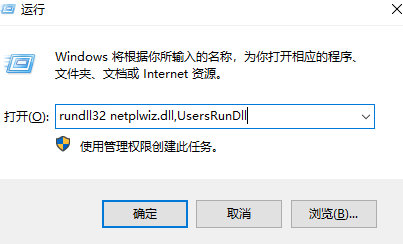
2. Deaktivieren Sie „Um dieses Gerät zu verwenden, muss der Benutzer einen Benutzernamen und ein Passwort eingeben“
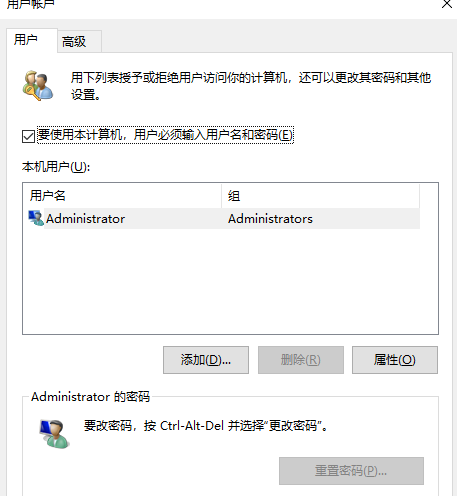
3. Klicken Sie nach dem Abbrechen auf OK. Geben Sie im Popup-Dialogfeld nicht ein, was Sie möchten Der Computer meldet sich jedes Mal automatisch mit Konto und Passwort an.
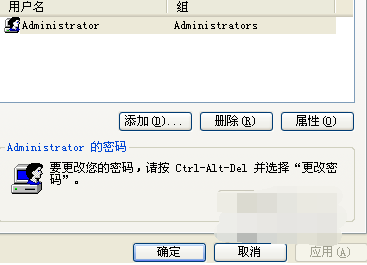
4. Nachdem alles eingerichtet ist, wählen Sie einfach die Option „Um dieses Gerät zu verwenden, muss der Benutzer einen Benutzernamen und ein Passwort eingeben“.
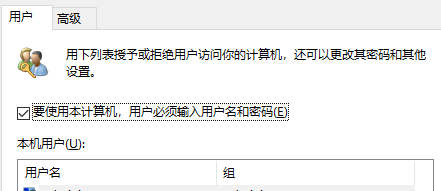
Oben geht es darum, wie Sie das Computerkennwort nach der Anmeldung bei Win7 überprüfen! Hoffe, es hilft allen!
Das obige ist der detaillierte Inhalt vonErfahren Sie, wie Sie das Computerkennwort überprüfen, nachdem Sie sich bei Win7 angemeldet haben. Für weitere Informationen folgen Sie bitte anderen verwandten Artikeln auf der PHP chinesischen Website!

